W tym poradniku pokazuję ci, jak stworzyć imponujące zdjęcia produktów w Photoshopie. Nauczysz się, jak dzięki różnym technikom obróbki zdjęć wyciągnąć z nich to, co najlepsze. Obejmuje to korektę błędów ekspozycji, stosowanie ustawień kolorów i kontrastu oraz pracę z filtrem Kamera RAW, aby nadać zdjęciu ostatnie szlify.
Najważniejsze wnioski
Zastosowanie podstawowych technik obróbki zdjęć pozwala znacznie poprawić jakość zdjęć produktów. Nie jest konieczne ponowne robienie zdjęcia. W przeciwnym razie można zoptymalizować istniejące zdjęcia podczas postprodukcji.
Krok po kroku
Najpierw importujesz zdjęcie produktu, które chcesz edytować, do Photoshopa. Gdy obraz jest otwarty, pierwszym krokiem jest korekta ekspozycji.
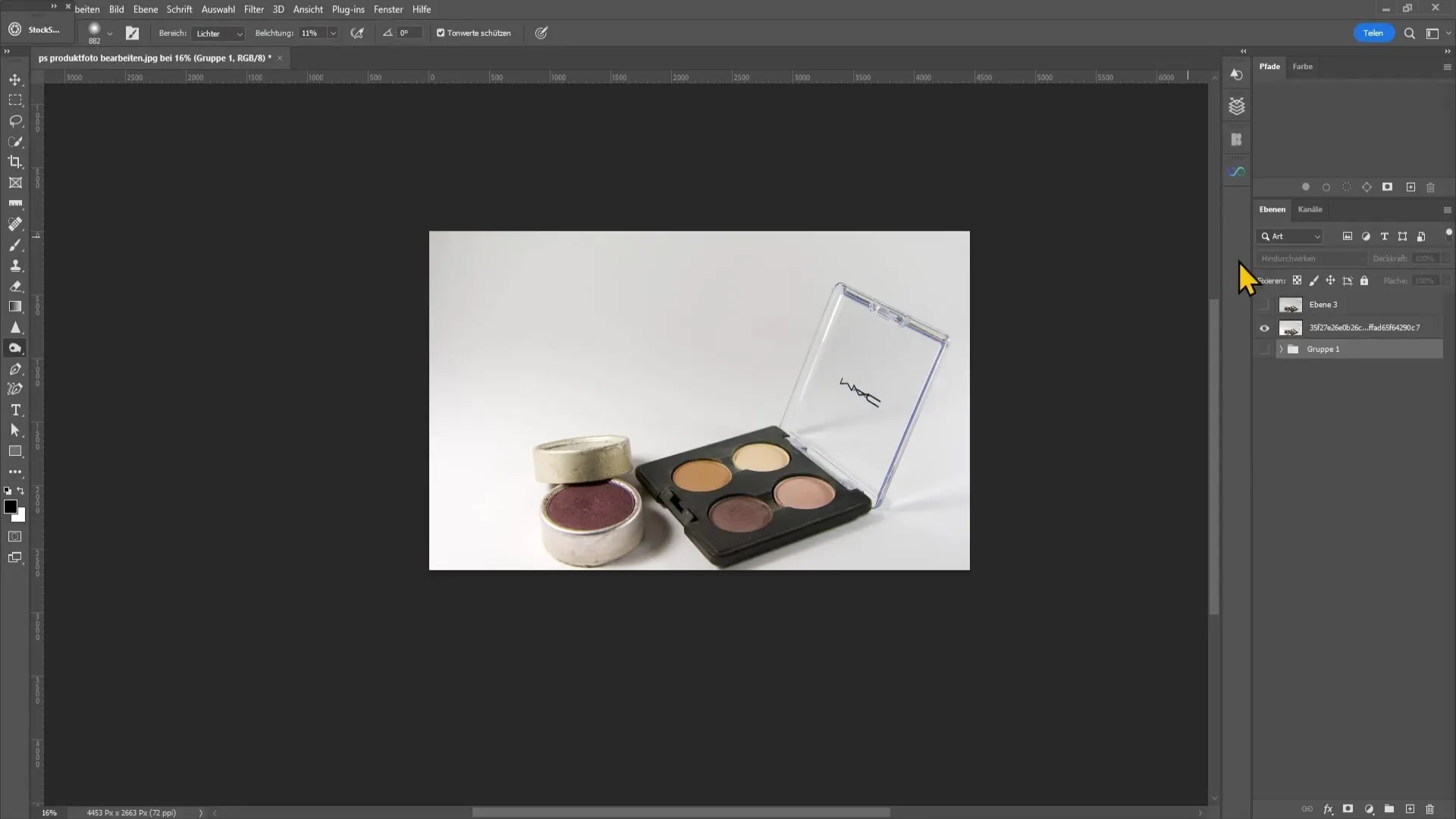
Aby poprawić ekspozycję, udajesz się w dolny prawy róg, gdzie znajduje się okno warstw. Kliknij symbol nowej warstwy regulacji i wybierz „Korektę krzywych”.
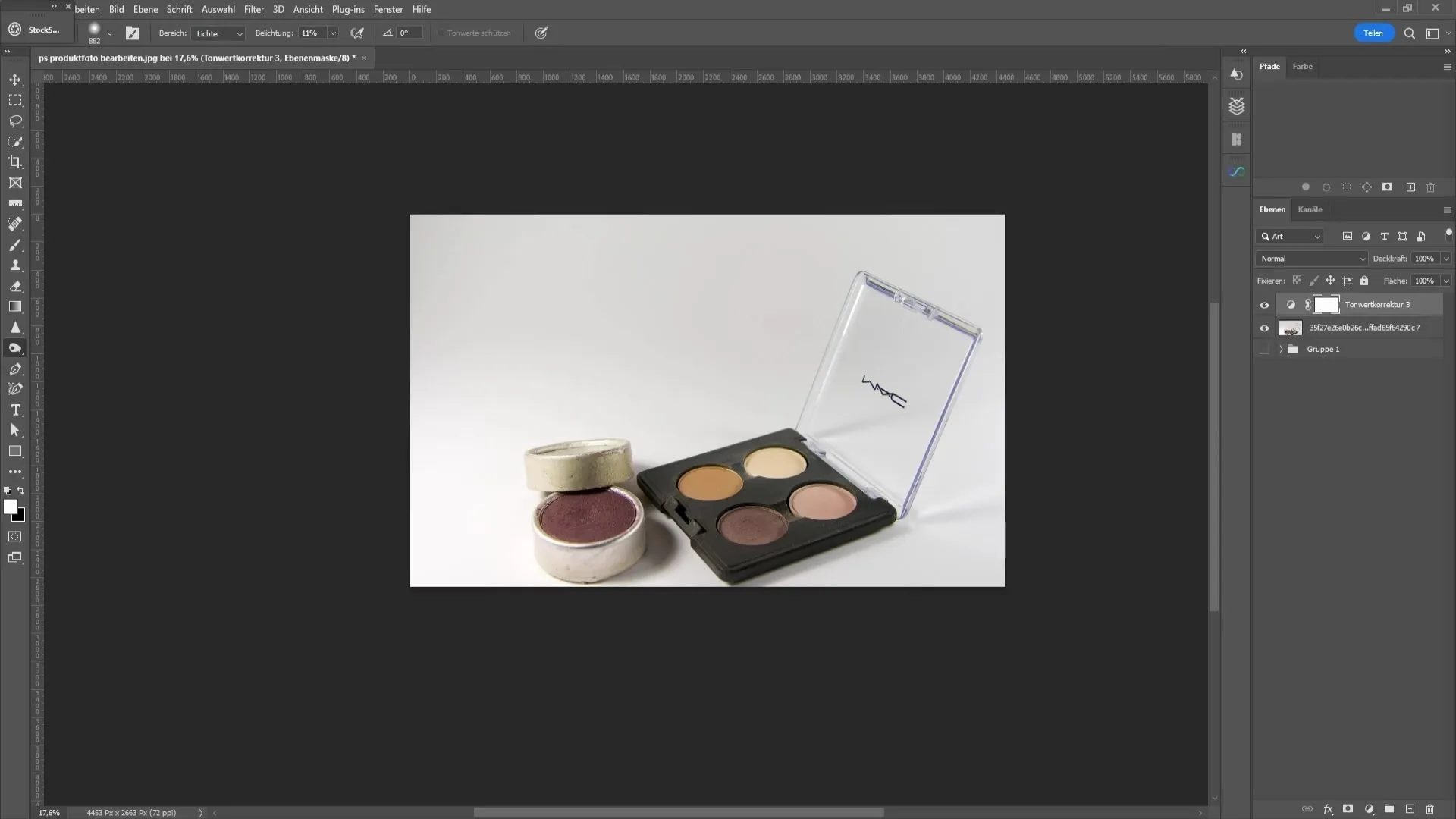
Teraz znajdziesz się w nowym oknie, gdzie możesz dostosować suwaki. Przesuń prawy suwak lekko w lewo, aby zmniejszyć prześwietlone obszary na zdjęciu.
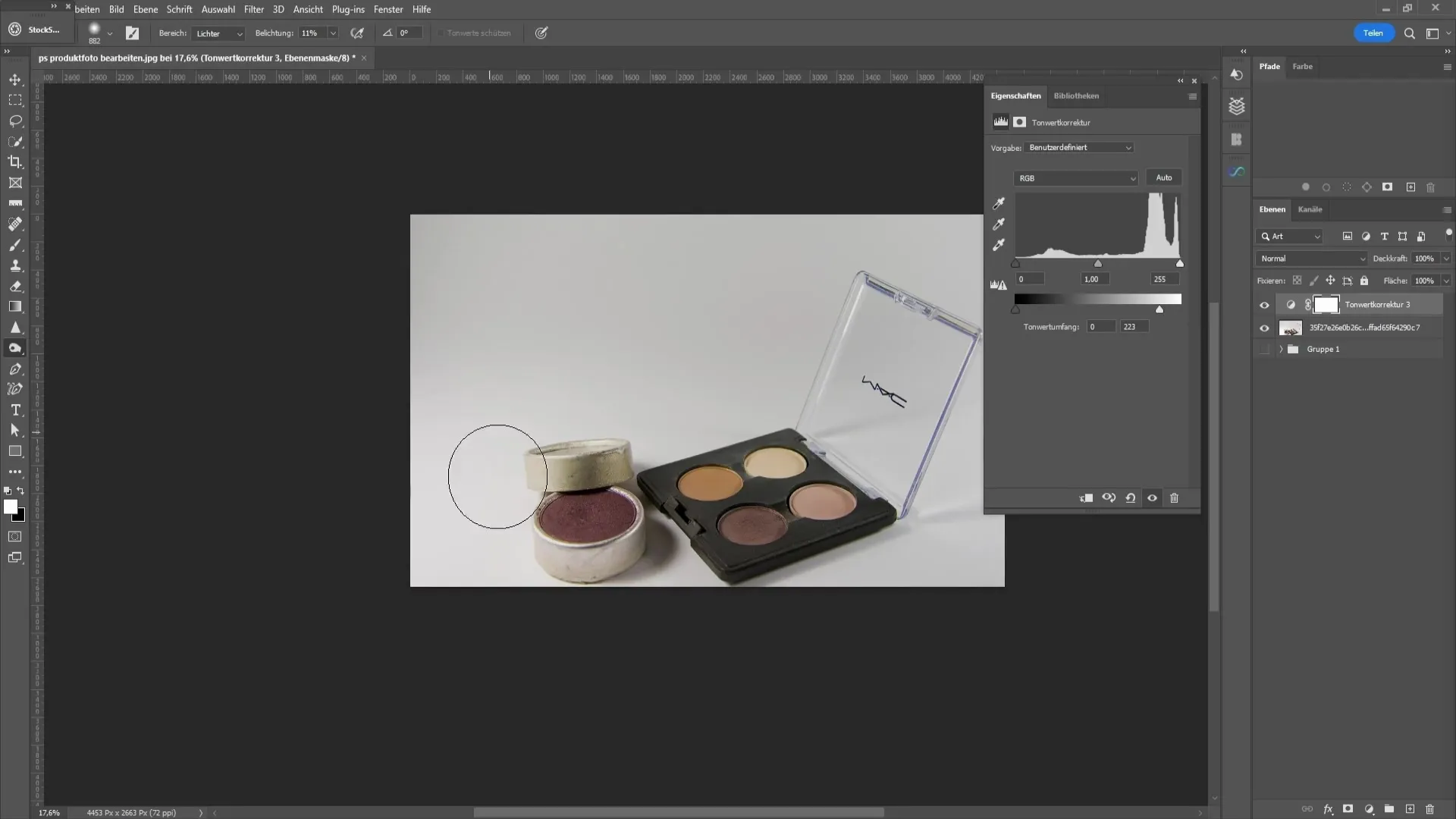
Jeśli nie chcesz, aby ekspozycja całego obrazu była dotknięta, możesz użyć maski warstwy. Wybierz warstwę maski i naciśnij „Ctrl + I”, aby ją odwrócić.
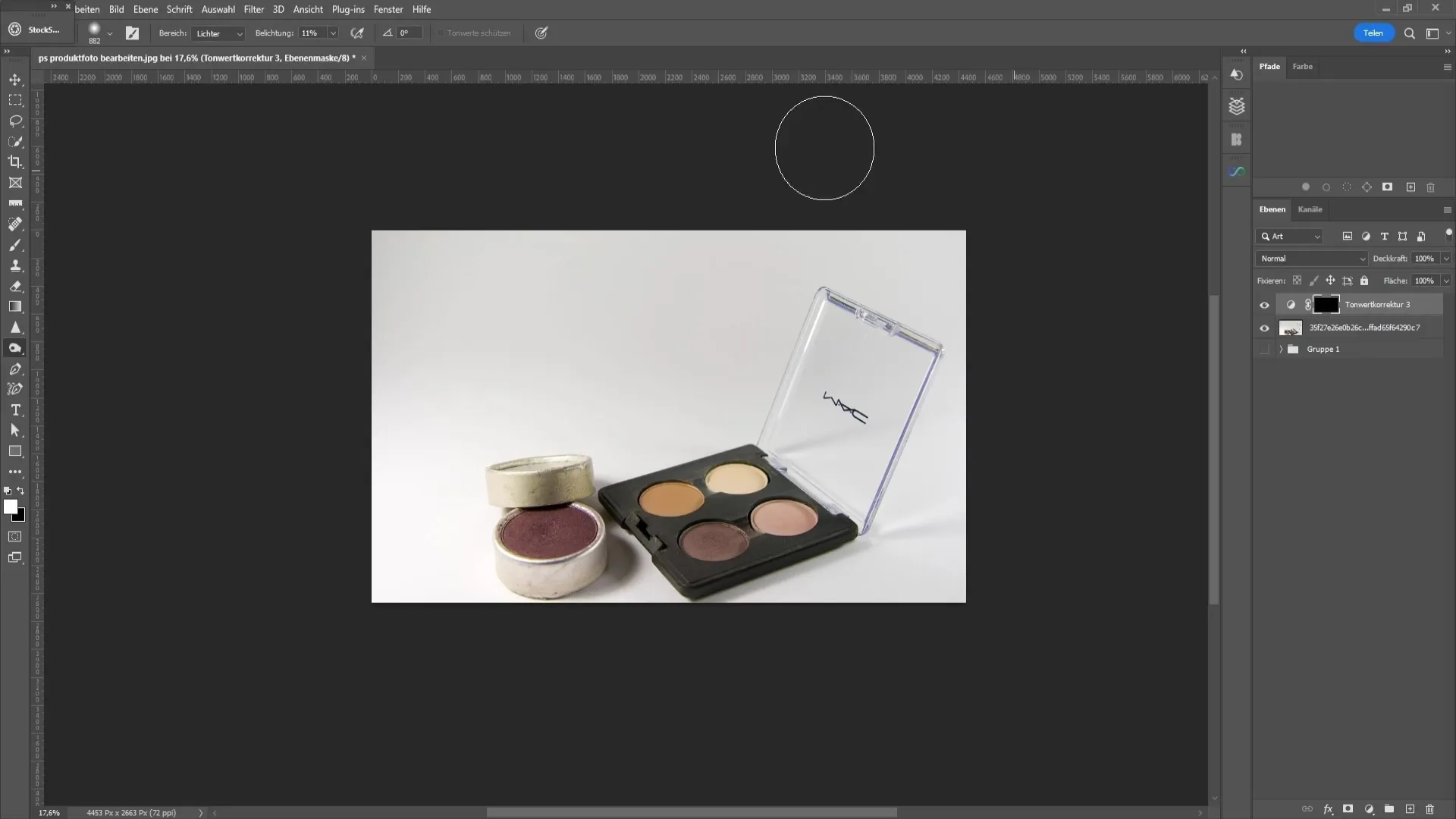
Teraz, przy użyciu pędzla i niskiej sztywności, nałóż pędzel na prześwietlone miejsca. Bądź ostrożny i pracuj z niską przejrzystością, aby uzyskać łagodne przejścia.
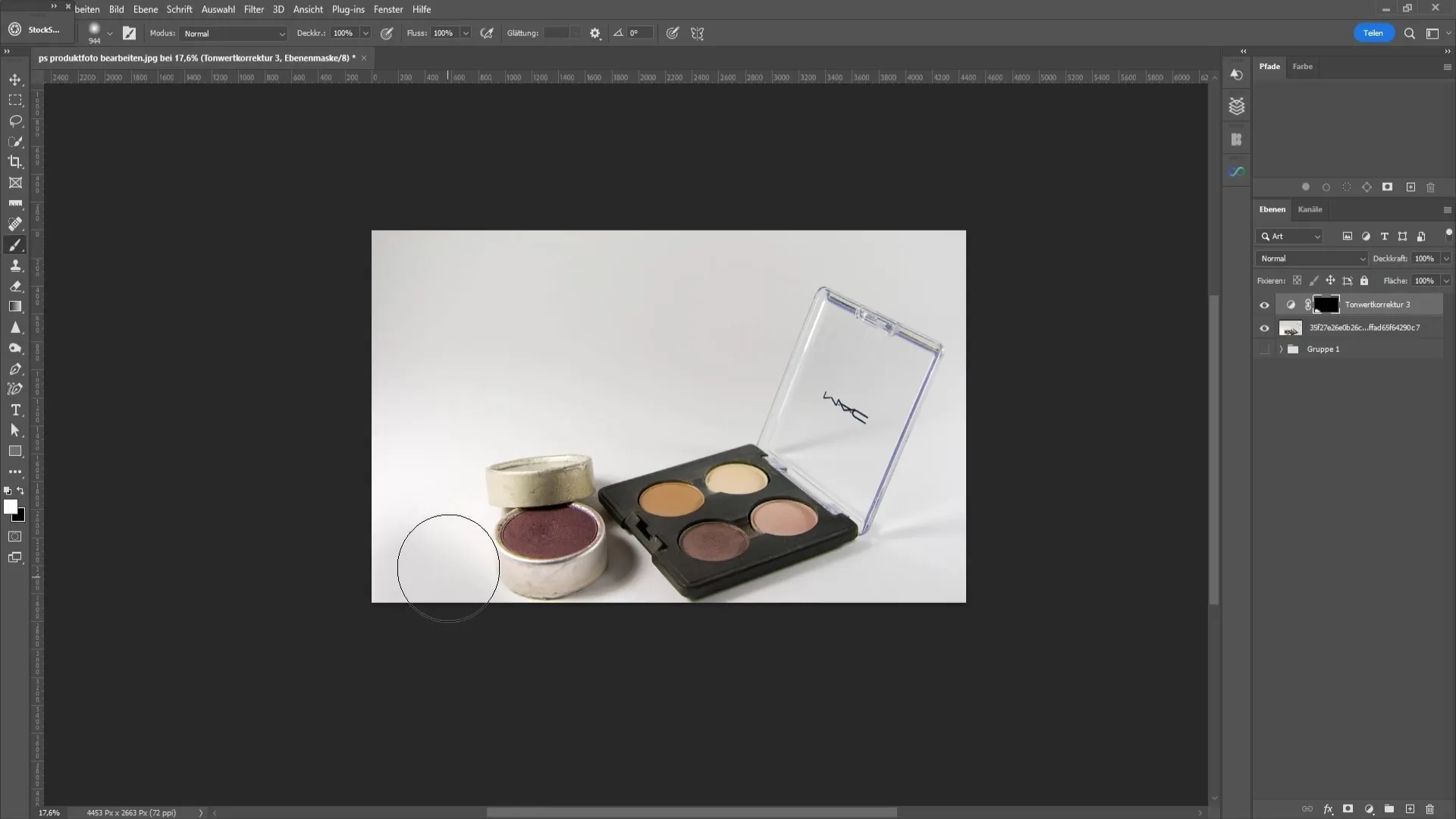
Najlepiej jest to robić, nadal kontrolując przejrzystość pędzla, aby upewnić się, że edycja nie jest zbyt rzucająca się w oczy.
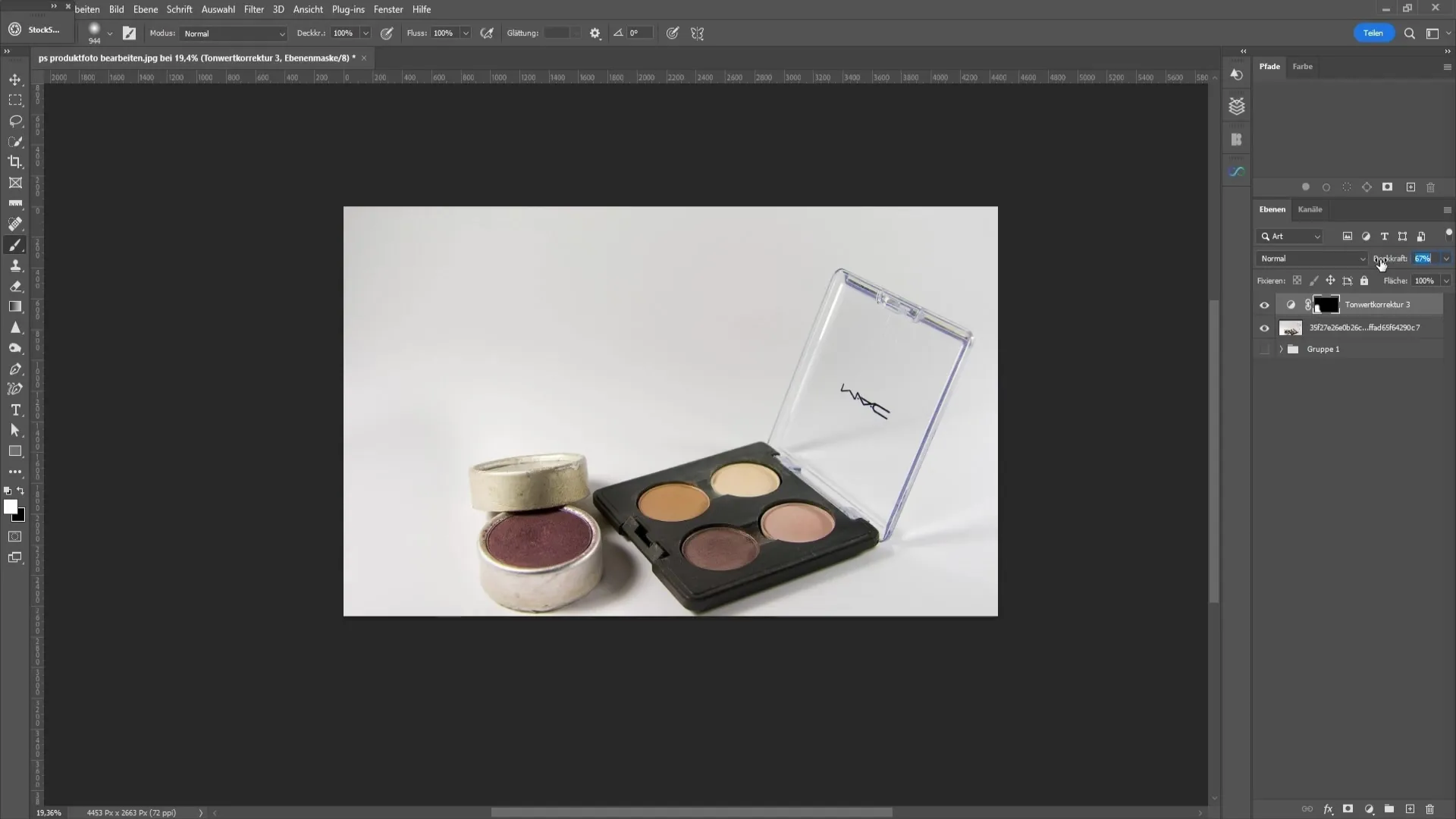
Kiedy jesteś zadowolony z tego kroku, czas na scalenie wszystkich warstw. Możesz to zrobić, naciskając klawisze „Ctrl + Shift + Alt + E”. W ten sposób utworzysz nową warstwę, która łączy wszystkie poprzednie warstwy.
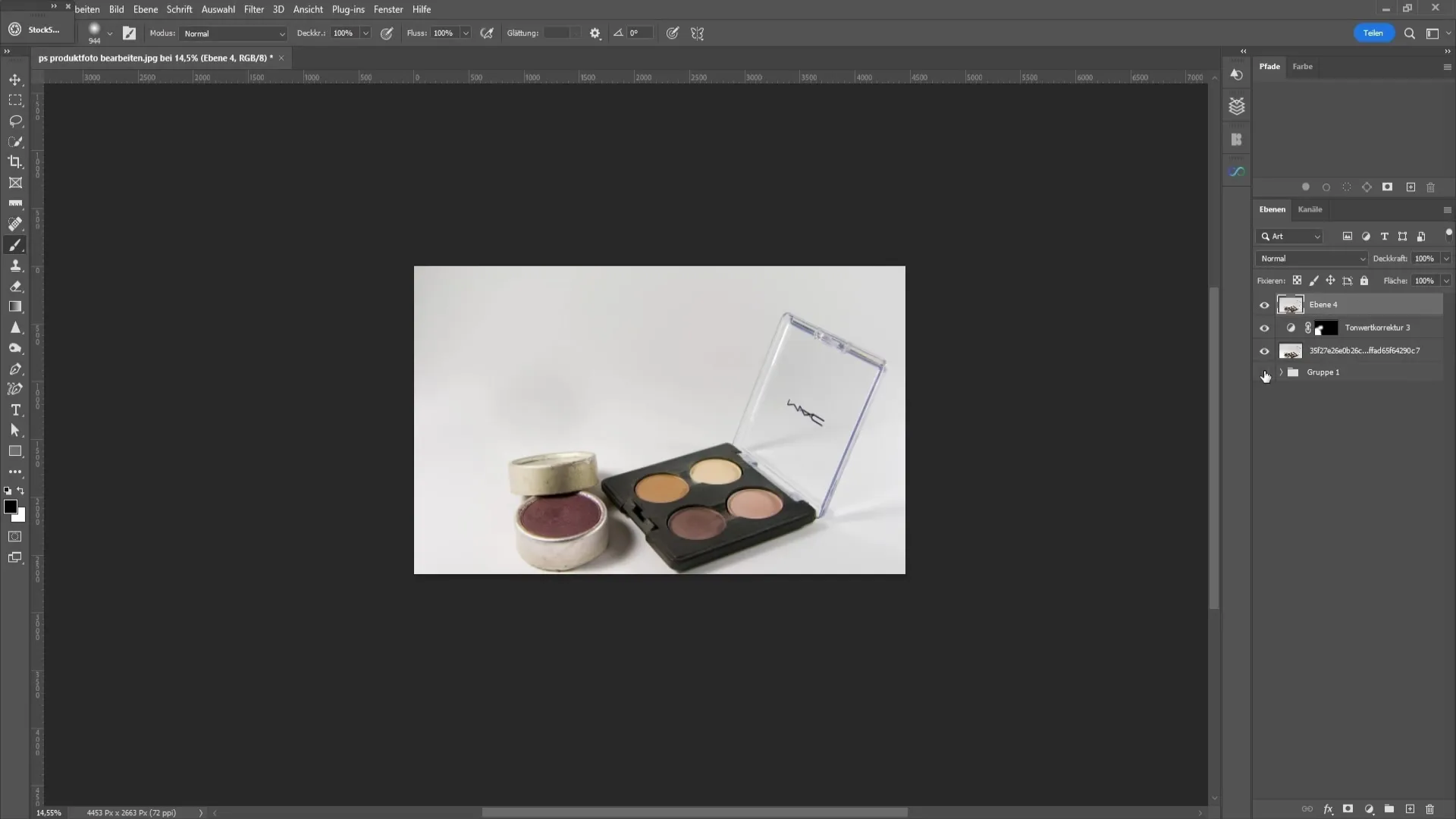
Następnie wykonaj kolejny istotny krok: zastosuj filtr Kamera RAW. Kliknij prawym przyciskiem myszy na obrazie i przekonwertuj go na obiekt typu Smart. Następnie przejdź do „Filtry” i wybierz „Filtr Kamera RAW”.
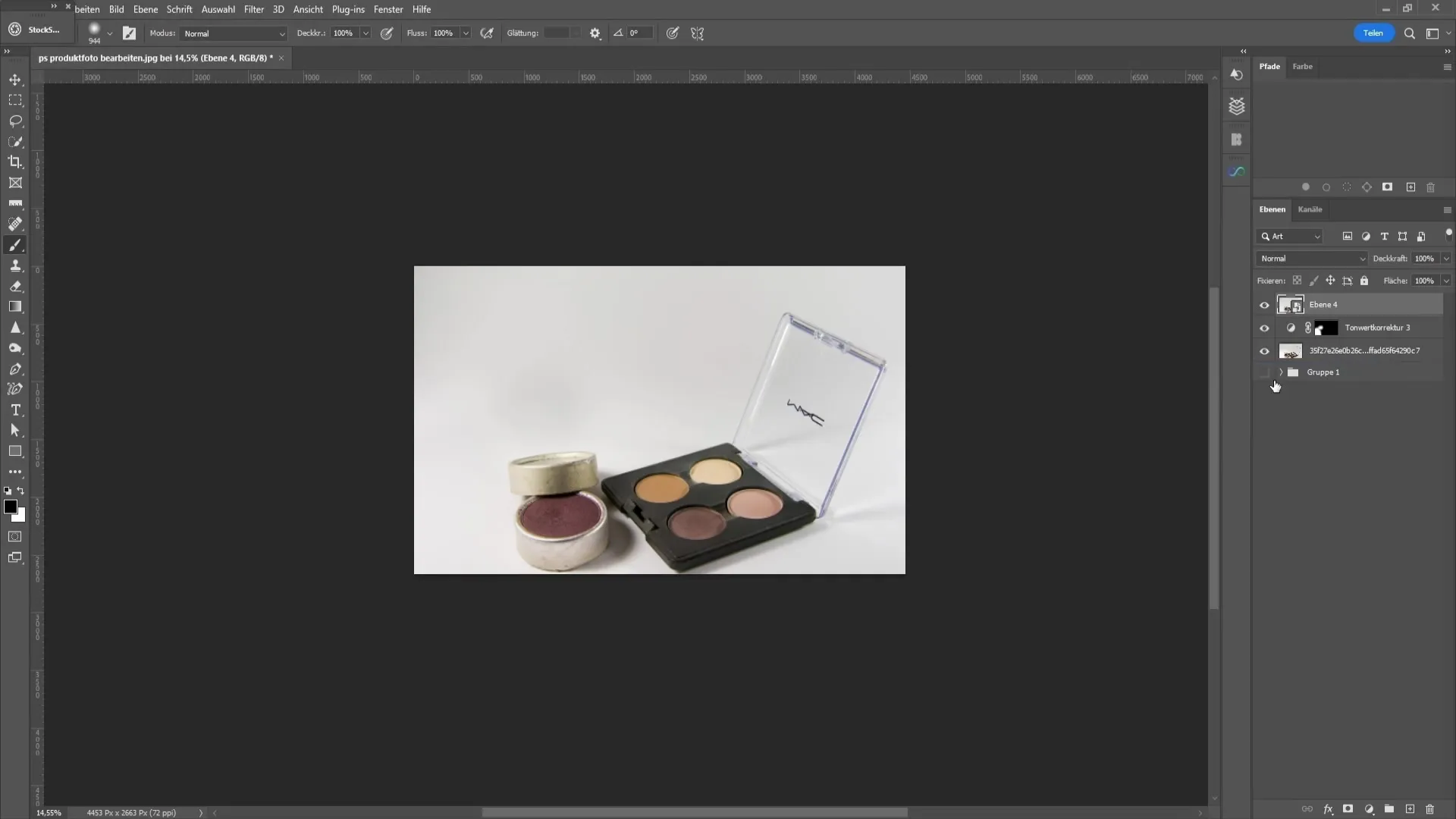
W filtrze Kamera RAW możesz rozpocząć od balansu bieli. Kliknij pipetę i wybierz najjaśniejszy obszar obrazu, aby automatycznie dostosować balans bieli.
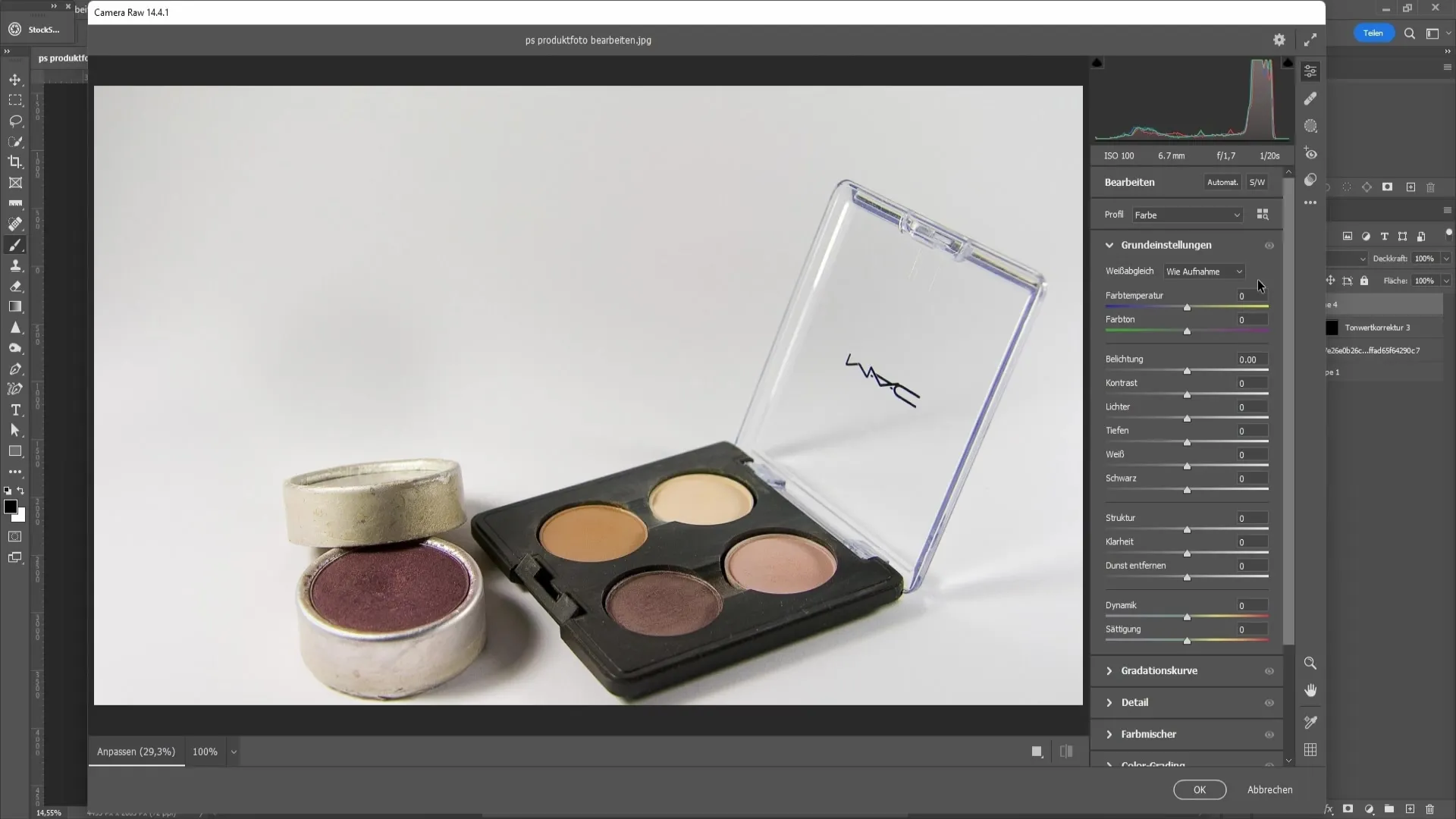
Jeśli balans bieli nie jest optymalny, możesz dostosować suwaki ręcznie. Możesz zmniejszyć niebieski odcień, przechodząc bardziej w kierunku żółci.
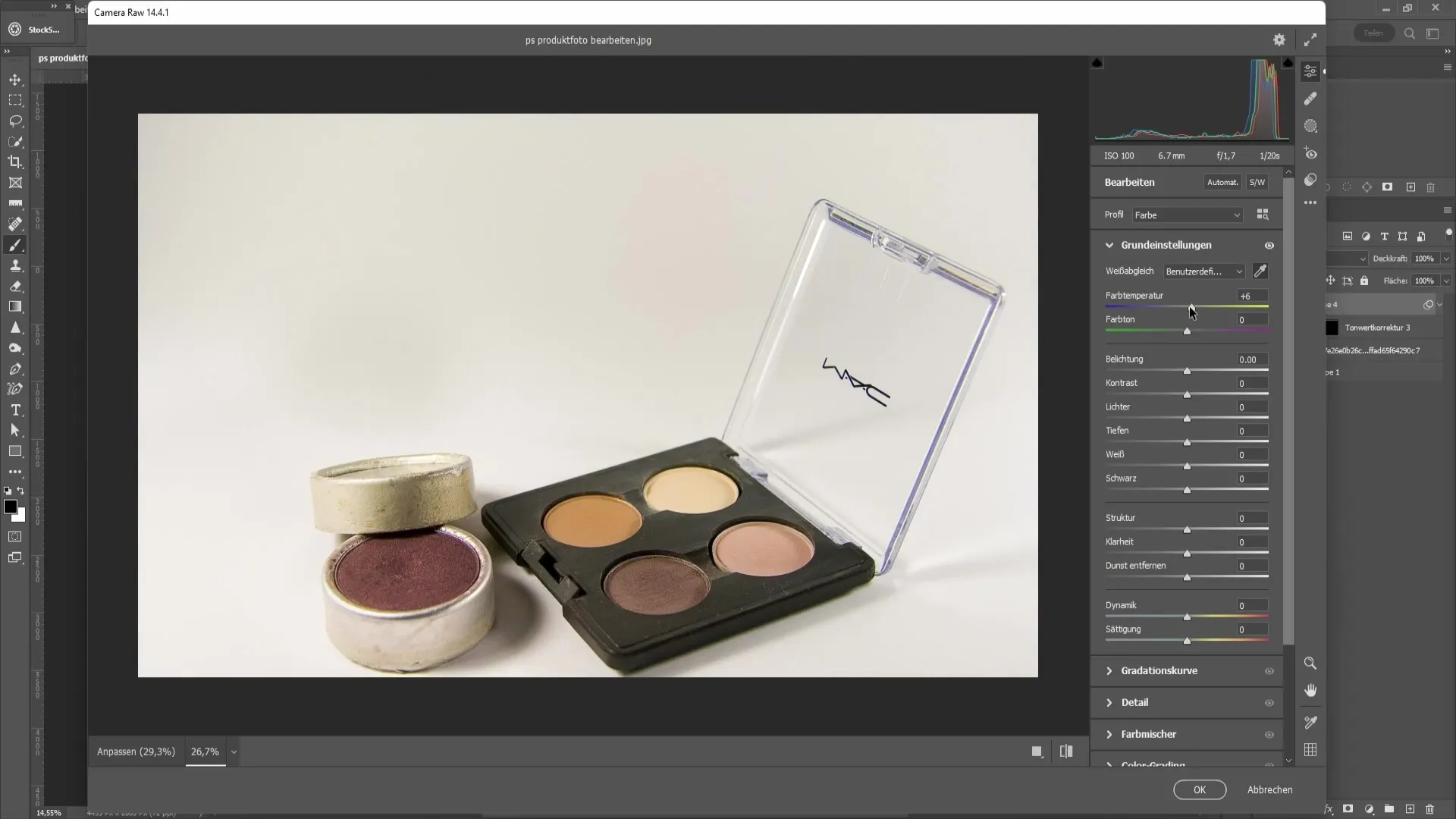
Następnie dostosuj ustawienia kontrastu. Możesz zwiększyć kontrast, aby dodać więcej głębi do obrazu; zwiększenie o 20 często jest dobrym punktem wyjścia.
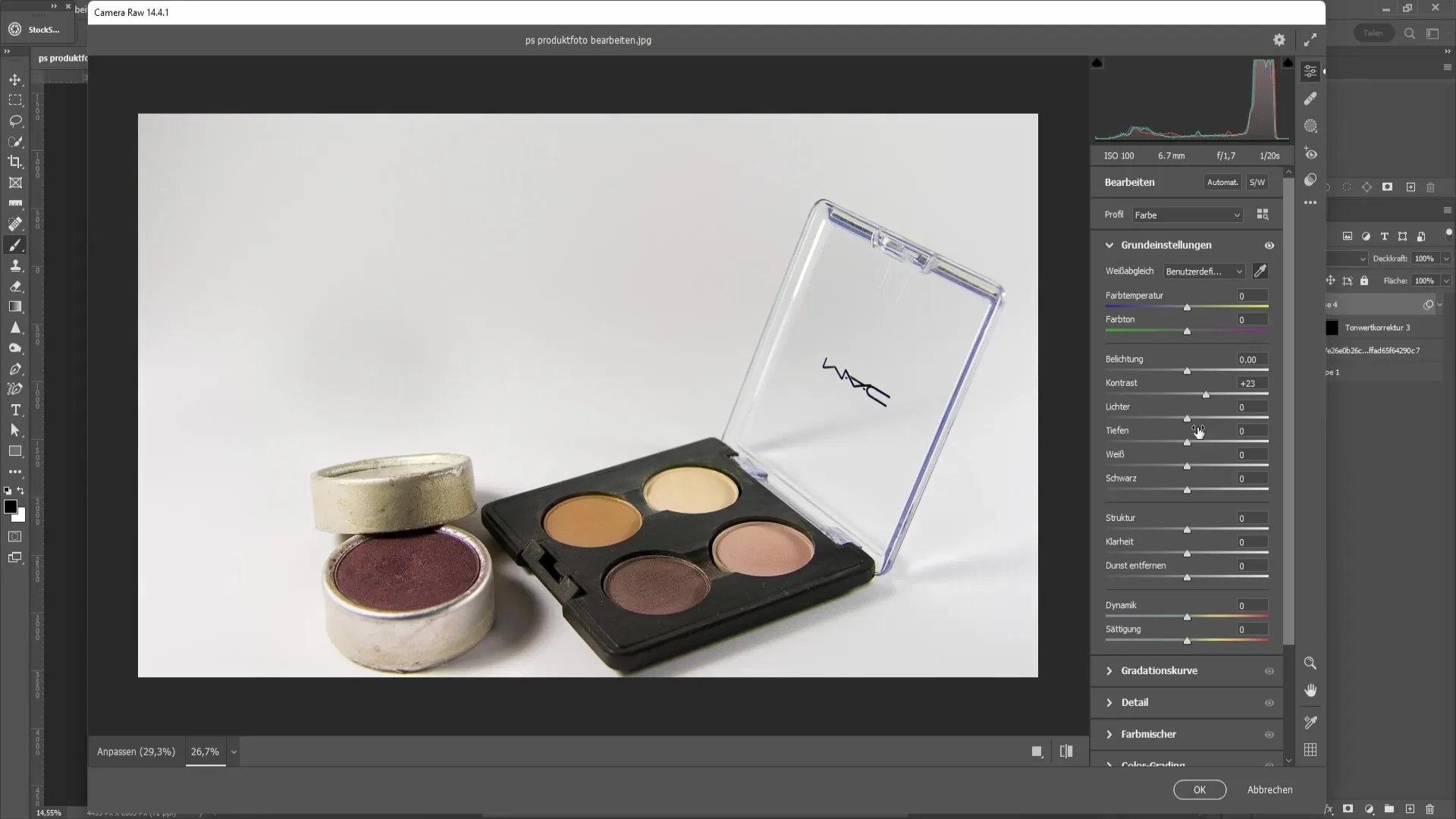
Następny krok dotyczy dostosowania świateł i cieni. Wyższe wartości świateł sprawiają, że nie są już tak twarde, podczas gdy z cieniami możesz rozjaśnić ciemne obszary obrazu.
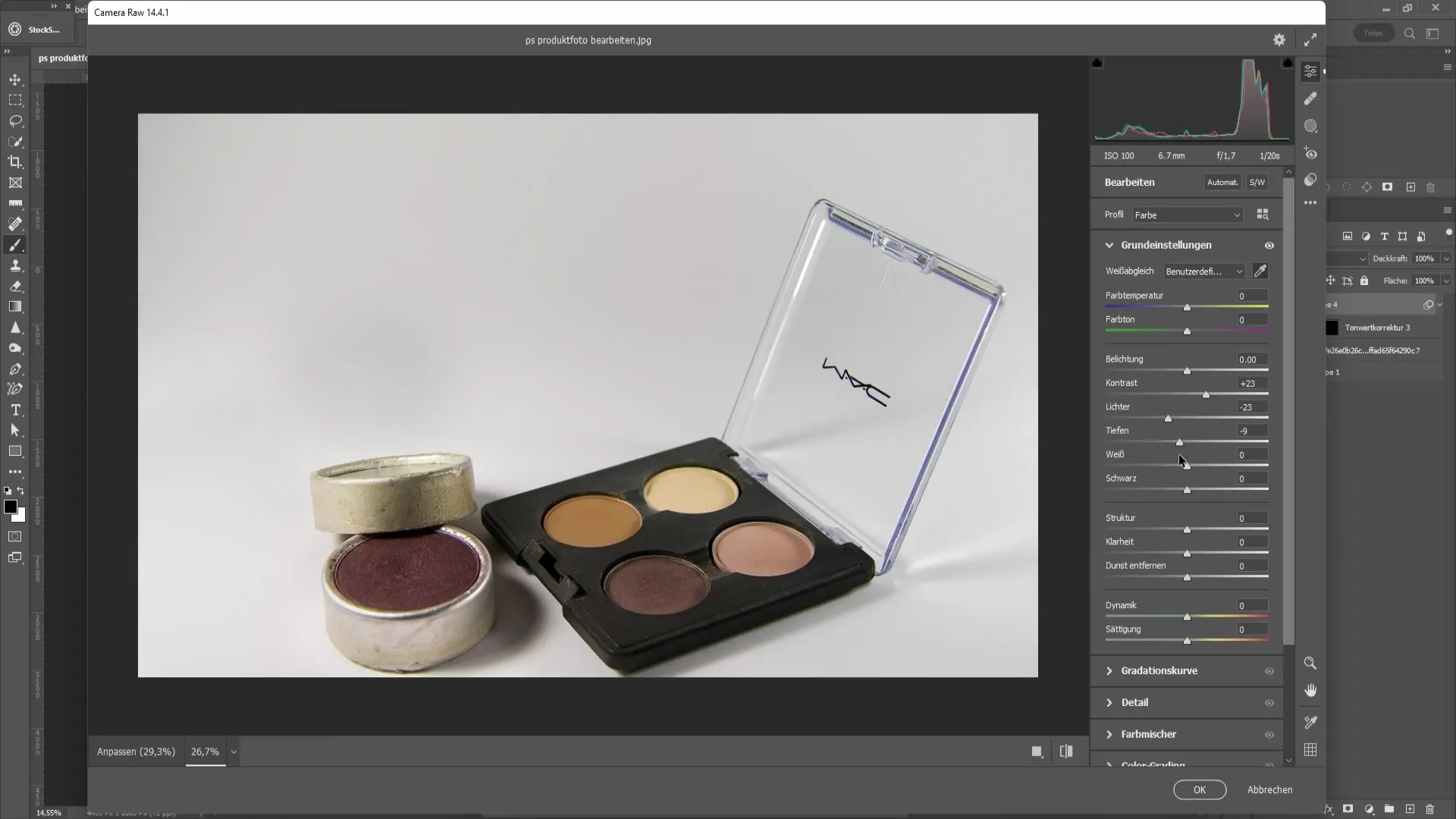
Jest ważne, aby eksperymentować z tymi regulatorami, aby zobaczyć, co najbardziej się podoba. Następnie możesz pracować nad ustawieniami strukturalnymi i poprawić klarowność.
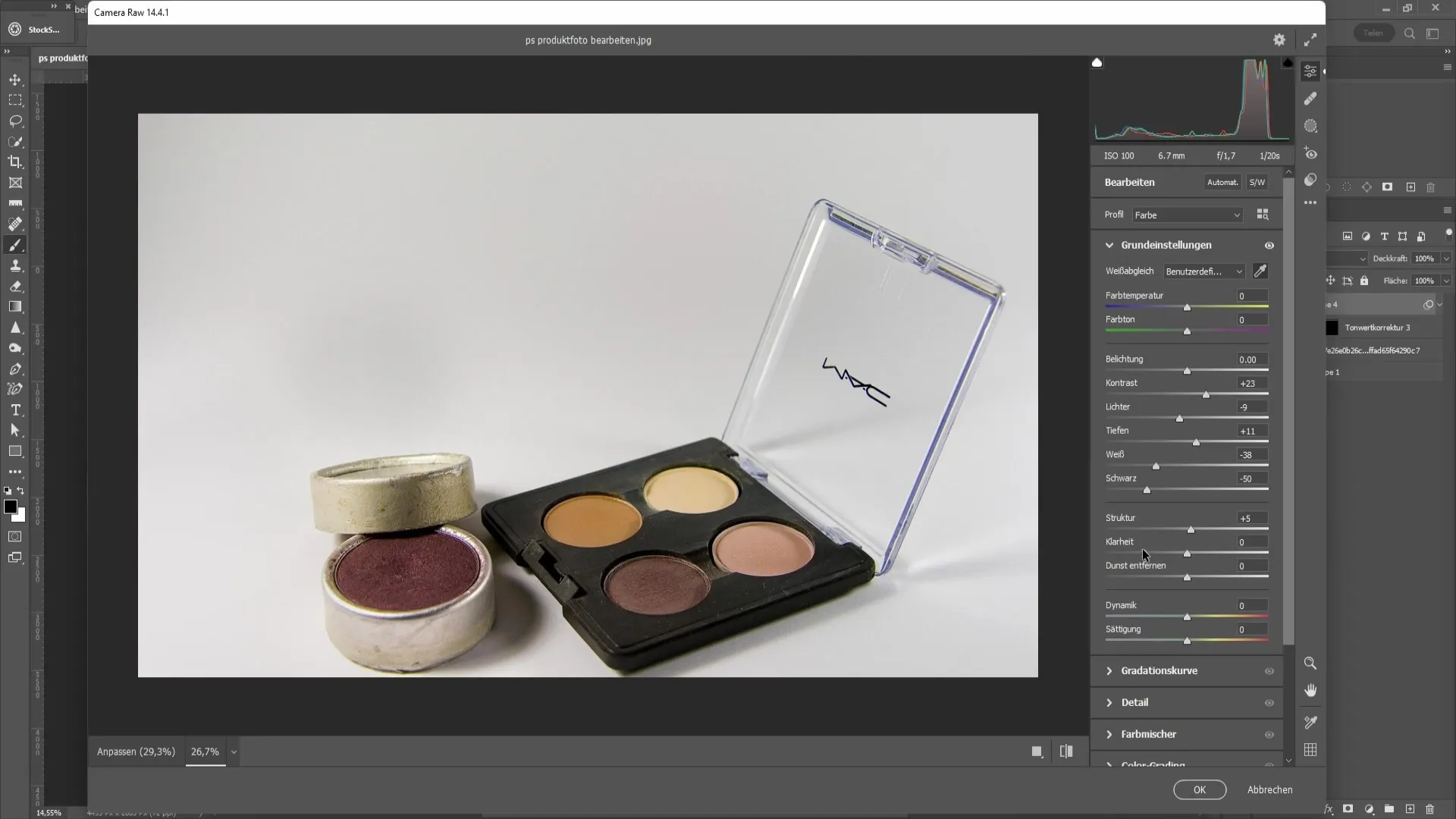
Jeśli jesteś zadowolony z wszystkich tych zmian, zakończ proces, klikając „OK”.
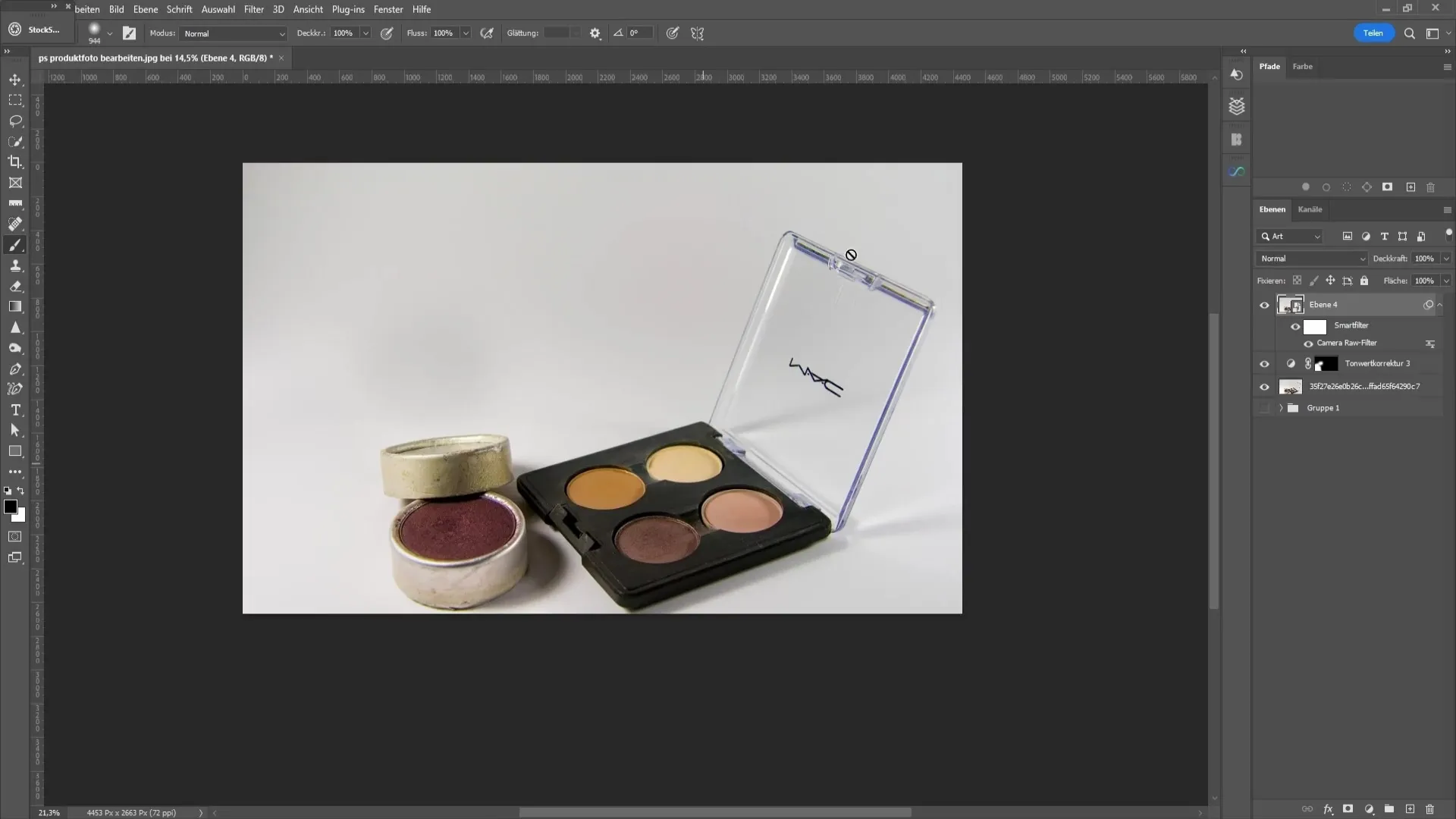
Nadszedł czas, by ponownie sprawdzić kontrasty. Możesz to zoptymalizować, dodając warstwę korekcji czarno-białej. Zmień tryb mieszania na „Światło miękkie”, aby uzyskać delikatny efekt kontrastu.
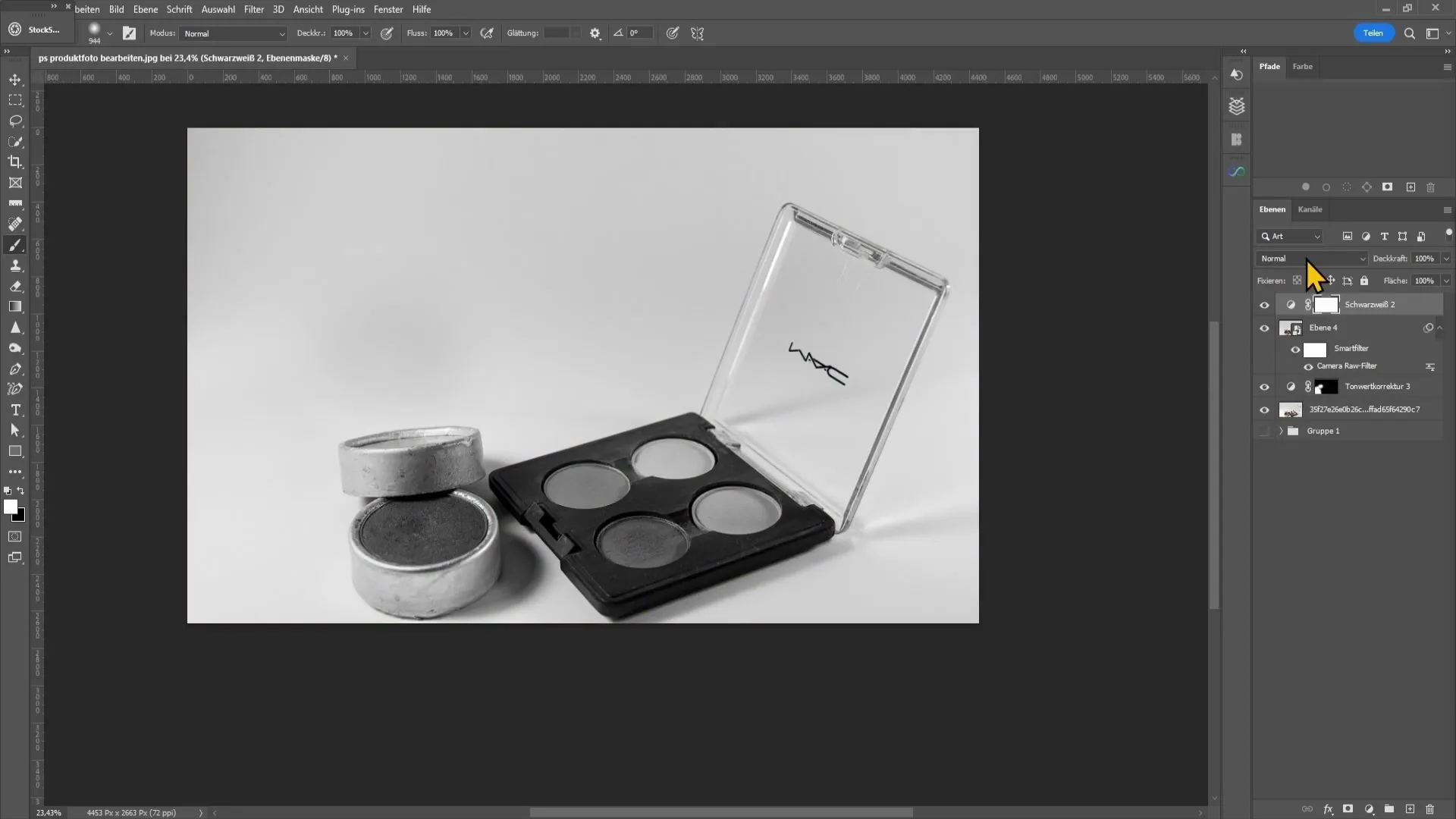
Połącz wszystko i porównaj swoje zedytowane zdjęcie z oryginałem, aby zobaczyć poprawę. Zauważysz, jak dużą różnicę mogą zrobić drobne dostosowania i jak możesz stworzyć profesjonalny produkt końcowy poprzez te kroki.
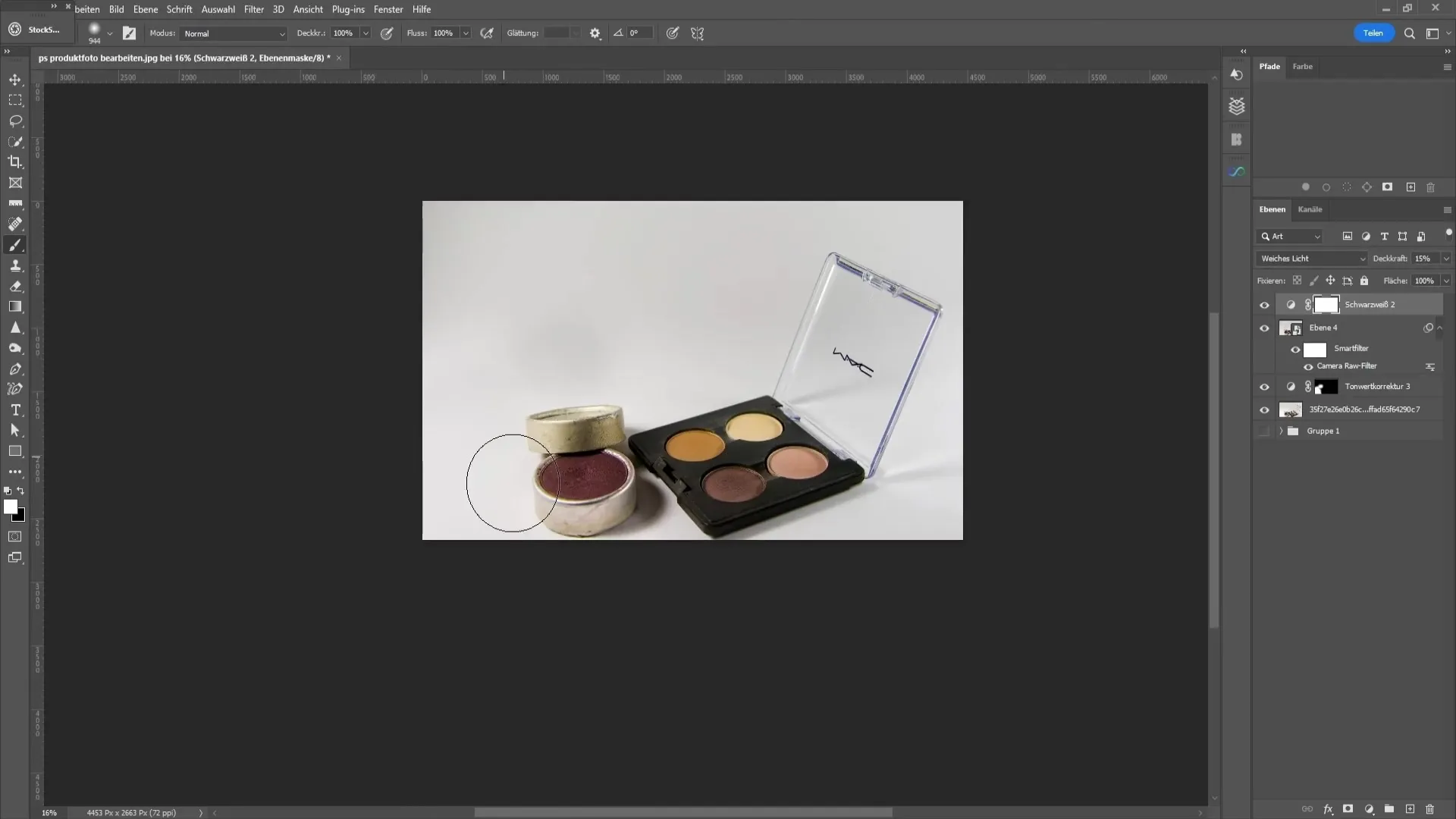
Podsumowanie
W tej instrukcji nauczyłeś się, jak efektywnie edytować i ulepszać zdjęcia produktów w programie Photoshop. Poprzez dostosowanie ekspozycji, kontrastu, kolorów i detali, masz narzędzia do tworzenia imponujących obrazów, podkreślających jakość twoich produktów.
Często zadawane pytania
Jak mogę skorygować ekspozycję na moim zdjęciu?Ekspozycję można dostosować za pomocą korekcji tonacji, przesuwając odpowiednio suwaki.
Czym jest filtr RAW aparatu?Filtr RAW aparatu to potężne narzędzie w programie Photoshop, które pozwala precyzyjnie kontrolować kolory, kontrast i inne właściwości twoich zdjęć.
Jak mogę skorygować odcienie kolorów na moim zdjęciu?Za pomocą pipety w filtrze RAW aparatu można automatycznie dostosować balans bieli lub ręcznie zmieniać odcienie kolorów.
Na co należy zwrócić uwagę podczas używania pędzla?Upewnij się, że wybierasz niską twardość i krycie pędzla, aby uzyskać łagodne przejścia.
Czy powinienem zapisać wszystkie zmiany w programie Photoshop?Tak, nie zapomnij regularnie zapisywać swoich zedytowanych zdjęć, aby uniknąć utraty dokonanych zmian.


